Si vous utilisez des publicités Facebook, vous connaissez probablement le Pixel Facebook. Selon Facebook, “Le pixel Facebook est un extrait de code JavaScript qui vous permet de suivre l’activité des visiteurs sur votre site web. Il fonctionne en chargeant une petite bibliothèque de fonctions que vous pouvez utiliser chaque fois qu’un visiteur du site effectue une action (appelée événement) que vous souhaitez suivre (appelée conversion). Les conversions suivies apparaissent dans le gestionnaire de publicités Facebook et dans le tableau de bord d’analyse Facebook, où elles peuvent être utilisées pour mesurer l’efficacité de vos publicités, pour définir des audiences personnalisées pour le ciblage publicitaire, pour les campagnes de publicités dynamiques, et pour analyser l’efficacité des entonnoirs de conversion de votre site web.”
Vous pouvez en savoir plus sur le Pixel Facebook dans leur guide : https://developers.facebook.com/docs/facebook-pixel.
Le Pixel Facebook est courant sur de nombreuses plateformes publicitaires. Il vous aide à suivre le comportement des visiteurs de votre site web afin que vous connaissiez leurs intérêts et puissiez optimiser votre campagne.
L’installation du Pixel Facebook est facile. Avec ses nombreuses options d’intégration, vous pouvez installer le pixel sur à peu près n’importe quelle plateforme. Nos développeurs ont construit un widget Facebook Pixel que vous pouvez facilement ajouter à votre formulaire. Le widget contient une liste d’événements standard parmi lesquels vous pouvez sélectionner, vous permettant de suivre les événements que vous préférez.
Pour installer Facebook Pixel sur votre formulaire, suivez ces étapes :
- Dans le générateur de formulaires, cliquez sur Ajouter un élément de formulaire en haut à gauche de la page.
- Allez dans l’onglet Widgets et faites glisser-déposer Facebook Pixel dans votre formulaire.
- Dans les paramètres du widget Facebook Pixel, entrez votre ID Pixel Facebook et sélectionnez les Événements que vous souhaitez suivre.
Votre ID Pixel Facebook est le numéro à 15 chiffres qui se trouve en haut à gauche de votre page Gestionnaire d’événements Facebook sous le nom de votre pixel. Voici un exemple :
Pour référence, voici la liste de tous les événements standard et leur utilité.
Tester le Pixel
Maintenant que vous avez installé le pixel sur votre formulaire, vous pouvez effectuer des tests pour voir s’il fonctionne. Voici la façon la plus simple de tester votre pixel :
- Allez dans le gestionnaire d’événements Facebook Pixel : https://www.facebook.com/events\\_manager2/list/
- Sélectionnez votre pixel dans la liste, puis allez dans l’onglet Tester les événements.
- Entrez l’URL de votre formulaire et cliquez sur le bouton Ouvrir le site web.
- Si vous avez sélectionné l’événement PageView dans les paramètres du widget Facebook Pixel, vous verrez immédiatement l’événement standard PageView sur le même onglet lorsque vous consulterez votre formulaire. Par exemple :
Pour suivre le reste des événements standard, remplissez votre formulaire et soumettez-le. Cela enverra les événements standard sélectionnés dans le tableau de bord du pixel comme indiqué ci-dessous :
C’est à peu près tout. Vous avez maintenant un Pixel Facebook pleinement opérationnel sur votre formulaire afin de pouvoir commencer à suivre les conversions et à créer des audiences personnalisées pour presque n’importe lequel des événements standard que vous souhaitez, qu’il s’agisse de visites sur le formulaire, de paiements finalisés ou d’inscriptions terminées.
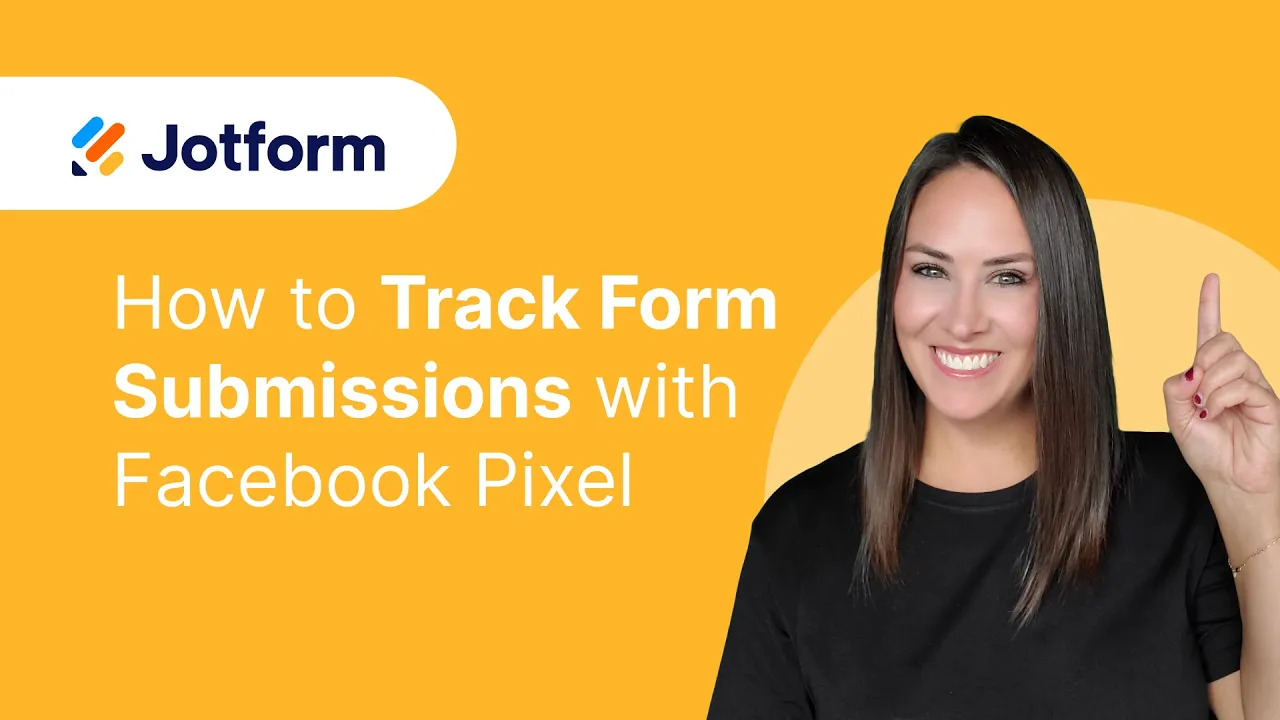
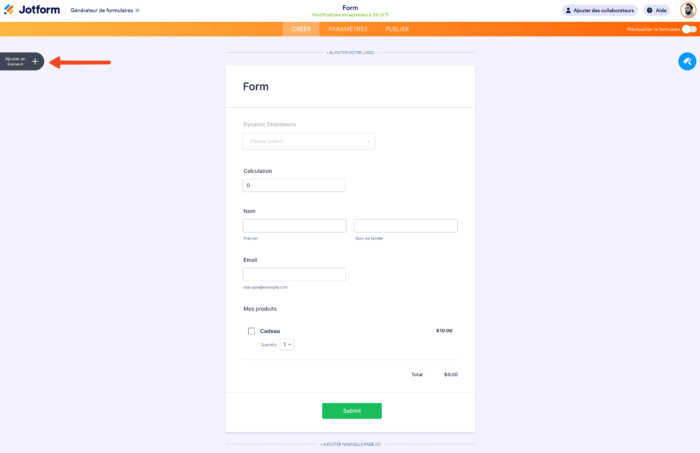
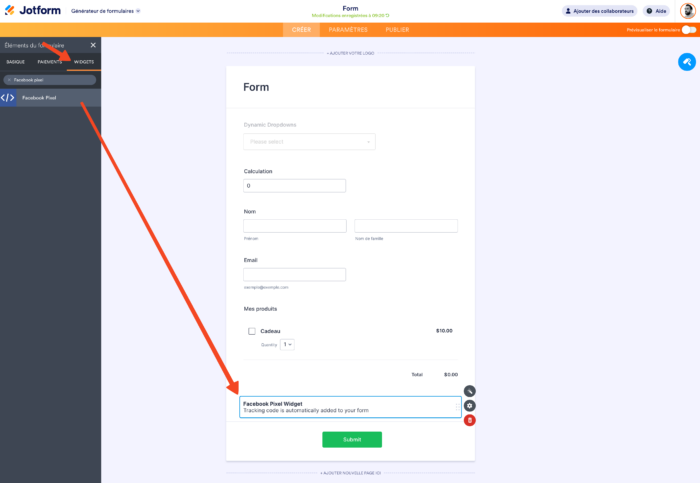
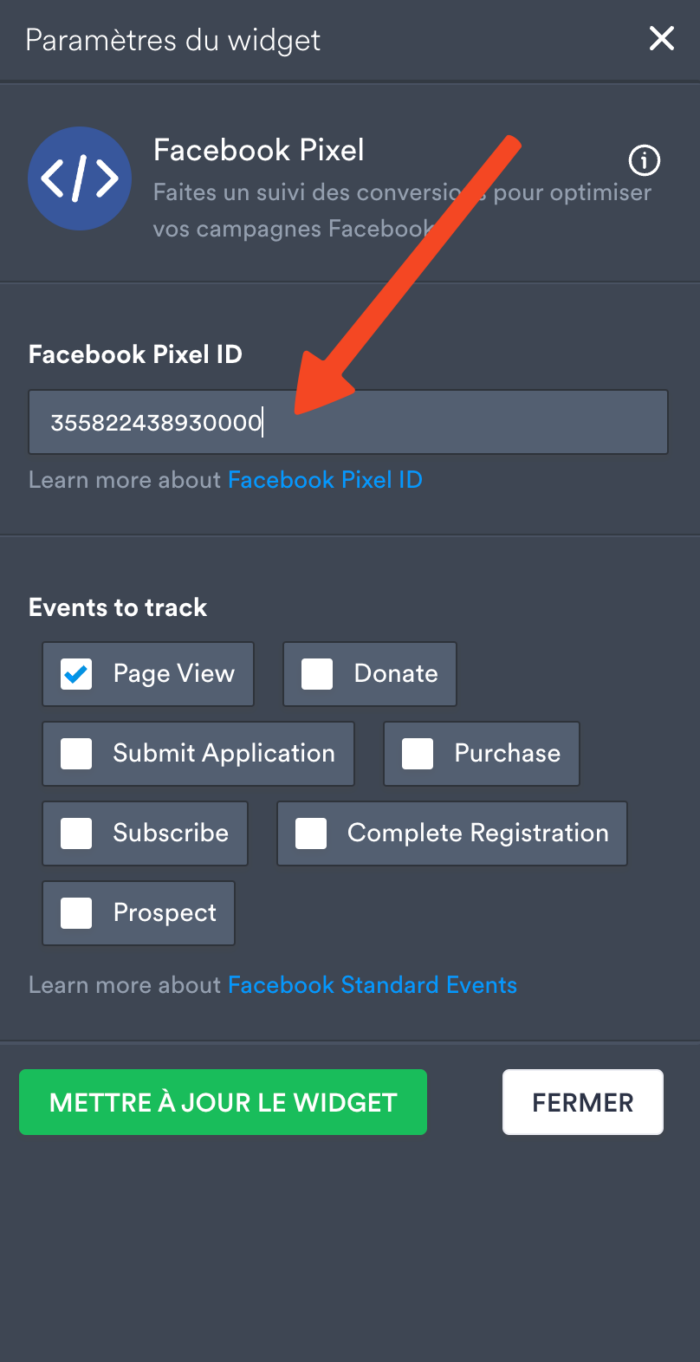
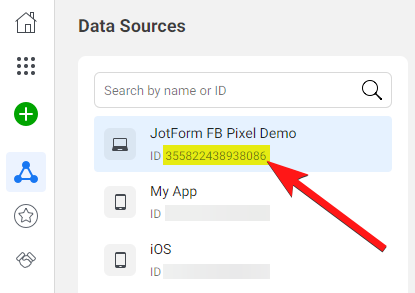

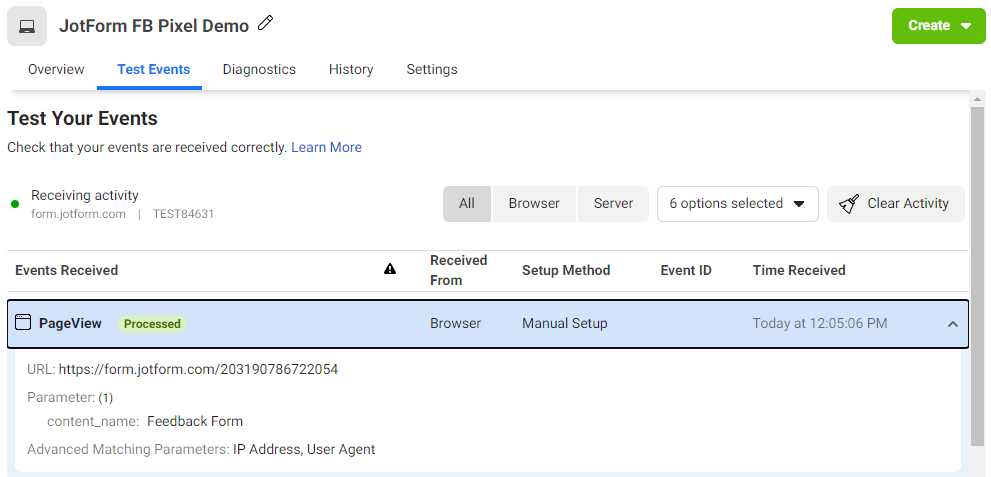
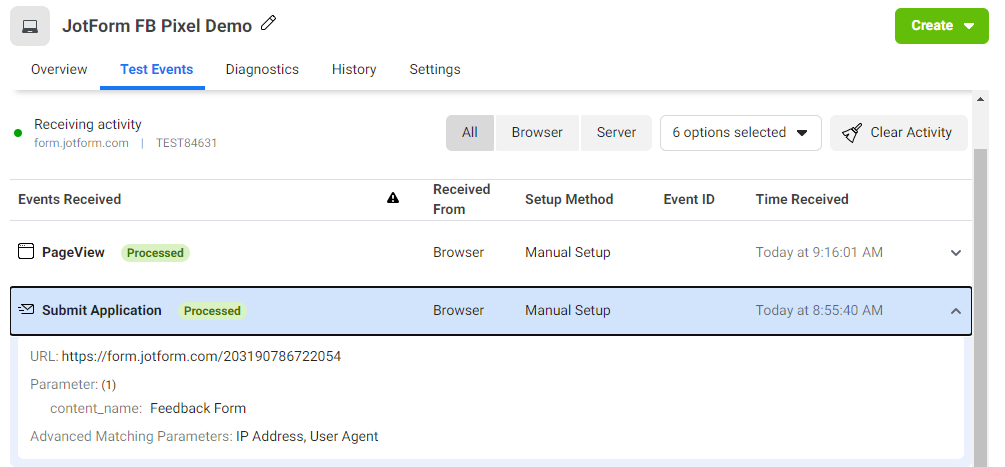

Envoyer un commentaire: